win7删掉ie图标后又自动生成怎么彻底删除呢?
发布时间:2018-05-22 18:43:29 浏览数: 小编:fan
让桌面不显示IE浏览器图标,IE图标用普通的方式删除,可能不能删除,或者删除后刷新桌面图标又出来了,下面系统族的小族同学就和大家分享一下操作过程:
1、小编使用win7的系统来实现这个操作,xp的系统也可以用同样的方法和步骤来实现首先点击电脑左下角的“开始”,之后在打开菜单中选择“运行”
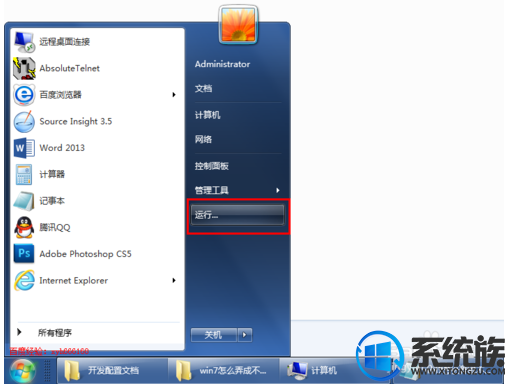
2、点击运行后,就打开运行对话框,在输入框中输入gpedit.msc,然后点击下面的“确定”按钮,执行gpedit.msc命令
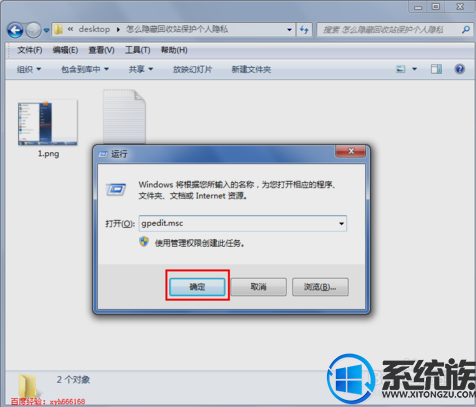
3、执行gpedit.msc命令后,就打开“本地组策略编辑器”,如下图所示

4、在 “本地组策略编辑器”的左边菜单列表中依次打开“用户配置”-----“管理模板”-----“桌面”,之后在右边设置功能列表中选择“隐藏桌面上的Internet Explorer 图标”

1、小编使用win7的系统来实现这个操作,xp的系统也可以用同样的方法和步骤来实现首先点击电脑左下角的“开始”,之后在打开菜单中选择“运行”
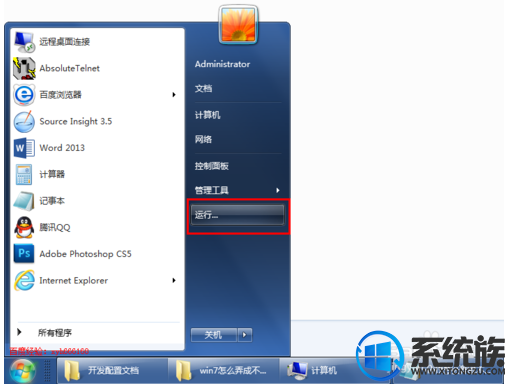
2、点击运行后,就打开运行对话框,在输入框中输入gpedit.msc,然后点击下面的“确定”按钮,执行gpedit.msc命令
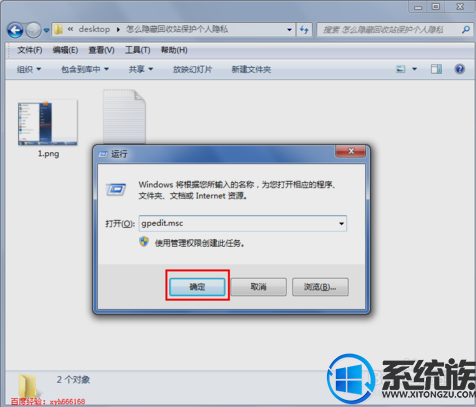
3、执行gpedit.msc命令后,就打开“本地组策略编辑器”,如下图所示

4、在 “本地组策略编辑器”的左边菜单列表中依次打开“用户配置”-----“管理模板”-----“桌面”,之后在右边设置功能列表中选择“隐藏桌面上的Internet Explorer 图标”

5、双击 “隐藏桌面上的Internet Explorer 图标”打开隐藏桌面上的Internet Explorer 图标功能设置对话框,当前状态为未配置,如下图所示
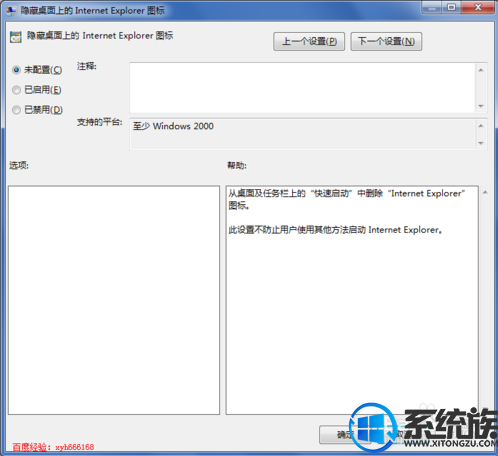
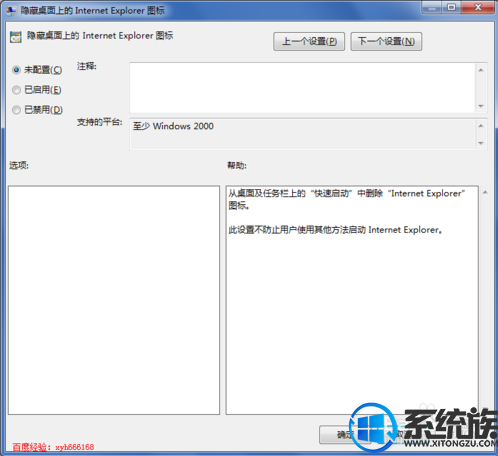
6、将当前的状态改为“已启用”,之后注销或者重启系统,这样我们在桌面就看不到IE图标了
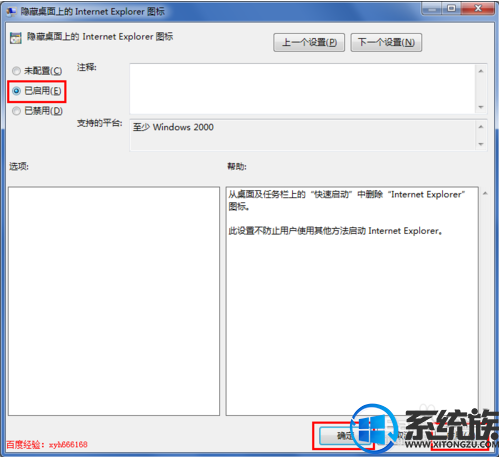
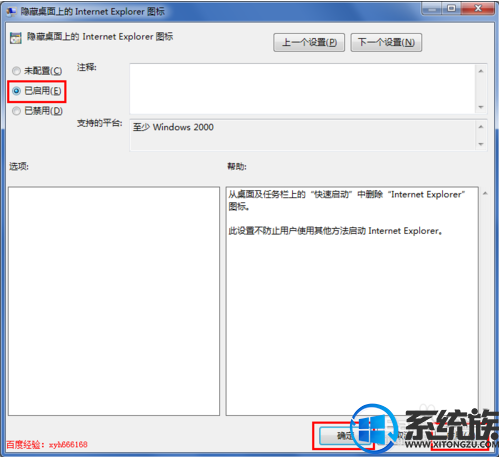
感谢大家对我们系统族的浏览和支持,觉得不错的话就收藏和分享一下本文吧,如果大家有什么其他方法也可和我们分享一下哦,我们下期再见啦!
专题推荐: 删除ie图标
上一篇: win7怎么删除网络密码|win7删除网络密码的方法说明
下一篇: win7文件自动加密码怎么取消?


















